[크롬] 크롬의 북마크 기능 100% 활용하기
국내 인터넷 환경에서는 아직까지도 인터넷 익스플로러의 사용이 압도적으로 많지만 크롬 브라우저의 점유율 또한 그 나름대로의 추세를 가지고 지속적으로 높아지고 있는 상황입니다. 크롬을 사용하는 이유로 빠른속도, 자유로운 확장프로그램, 웹어플구동 등 여러가지의 이유가 있겠지만 개인적으로나 보편적으로나 가장 활용도가 높고 완벽하게 작동하는 기능을 하나 꼽아보자면 바로 북마크 연동 기능일 것 입니다.
구글 크롬의 북마크 연동 기능은 한번 등록해놓은 북마크는 언제 어디서나, 어떤PC에서나, 어떤 스마트기기에서나 크롬 로그인 만으로 완벽하게 연동이 되기 때문에 특별히 자주가는 사이트를 별도로 저장해놓거나 메모해놓을 필요가 전혀 없습니다.
본인은 아래 그림처럼 본인은 크롬 동기화 항목에 북마크가 357개가 존재합니다. 회사pc에서 추가한 북마크, 스마트폰으로 추가한 북마크 전부 완벽하게 실시간으로 연동됩니다. 나름대로 1년에 한두번씩은 정리를 하는 편인데도 좀 많아보입니다.
북마크 이용은 당연히 신속한 접근성 확보를 위해 아래와 같이 브라우저에 북마크바를 노출시켜놓고 폴더별로 정리해놓았습니다. 하루에 한번씩 꼭 접속하는 경우 폴더없이 사이트를 바로 올려놓았으며, 최빈도 약 20여개는 '즐겨찾기'폴더를 별도로 두어 1회 클릭 후 접근이 가능하도록, 나머지 북마크는 목적과 분류별로 폴더를 하위 2~3단계로 생성해서 관리합니다.
참고로 아래 단축키를 알고 있으면 더욱 손쉽게 북마크를 활용하실 수 있습니다.
북마크바 노출 ctrl + shift + B
북마크 관리자 ctrl + shift + O
현재 페이지 북마크 추가 ctrl + D
이번에는 크롬에서 간단하게 북마크를 내보내고 가져오는 방법을 알아볼까요? 먼저 설정 > 북마크 > 북마크 관리자를 클릭합니다.
북마크 관리자가 뜨면 페이지와 폴더를 자유롭게 추가할 수도 있고 각 항목별로 이름 및 url주소를 바꿀수 있습니다. 여기서 하단 'HTML 파일로 북마크 내보내기..." 기능이 제공됩니다.
내보내기를 클릭하면 원하는 위치로 bookmarks.html 파일 하나가 생성되어지며 해당 파일을 열어보면 아래와 같이 1개 화면에 내가 등록한 모든 폴더와 북마크 정보가 노출됩니다. 특별히 크롬에 로그인하지 않고싶다고 할 경우 이렇게 1개의 파일만 별도로 가지고 다니신다면 더욱 효과적으로 자주가는 사이트들을 관리하실 수 있을 것 입니다.
잠깐, 여기서 궁금증. 인터넷 익스플로러의 북마크는 오프라인 관리인 까닭에 별도로 '즐겨찾기'란 폴더로 개별 HTML링크가 저장되는 구조인데 혹시 크롬은 어떻게 구성되나 확인해보았습니다. 열심히 뒤져보니 아래와 같이 북마크가 저장되는 위치를 찾아냈습니다. 윈도우7을 기준으로 할 경우 아래 그림처럼 " user > 아이디 > appdata > local > google > chrome >user data > default 아래에 bookmarks 라는 단일 파일로 저장이 되어있네요. 저장된 파일을 메모장으로 열어보면 html과 동일한 형식으로 데이터들을 확인할 수 있습니다. 폴더별로 개별 html을 뽑을 수 있다면 익스플로러와도 완벽히 연동할 수 있겠는데 역시 온라인 기반 연동이라 그 건 좀 어렵겠네요^^
인터넷 익스플로러에서는 북마크 연동기능이 전혀 제공되지않아서 불편한 감이 많습니다. 이러한 이유로 최근에는 알툴바, 네이버 툴바 즐겨찾기를 이용하시는 분들이 많은데요. 사실 이러한 툴바를 이용하는 것 역시 툴바를 설치해야하고 로그인 연동을 해야하는 번거로움이 있습니다. 하지만 크롬 북마크는 보편적으로 누구나 가지고 있는 구글계정에 로그인 하는 것만으로 언제 어디서나 나만의 크롬브라우저를 만들 수 있다는데 가장 큰 장점이 있으리라 생각합니다. 그럼에도 불구하고 별도의 로그인 없이 북마크를 이용하시고자 하는 분들은 위에서 설명드린 것처럼 단일 HTML로 가지고 다니시면 충분히 불편하지 않게 활용하실 수 있을 것 입니다. 크롬의 최대 장점인 북마크 기능을 충분히 활용하시기 바랍니다.
<관련글>
2013/09/03 - [1st Story/구글(Google)] - 크롬사용자라면 무조건 써야하는 확장프로그램 Pig Toolbox
2013/08/28 - [1st Story/구글(Google)] - 크롬(chrome)을 엑셀,파워포인트,워드뷰어로 만들기
2013/08/27 - [1st Story/구글(Google)] - 크롬(Chrome) 필수 확장프로그램- lightshot 크롬화면캡쳐
2013/08/22 - [1st Story/구글(Google)] - 크롬확장프로그램- lastpass 알패스와 퀵패스를 버리자
2013/07/09 - [1st Story/구글(Google)] - 알아두면 유용한 구글 크롬 명령어
2013/07/04 - [1st Story/구글(Google)] - 크롬브라우저로 JPG,PDF,MP3,MP4를 열어봅시다
2013/07/01 - [1st Story/구글(Google)] - 크롬브라우저- 탭메뉴 분리,병합을 자유롭게 하자
'▶ Special > ○ 구글 (Google)' 카테고리의 다른 글
| [애드센스] 새 애드센스 홈페이지를 소개합니다 (9) | 2013.11.23 |
|---|---|
| [캘린더] 구글캘린더에 날씨표시하기 (8) | 2013.11.21 |
| [애드센스] adsense 정책위반 경고 및 해결방법 (8) | 2013.11.14 |
| 블로그에 구글 +1 버튼 만들기 (0) | 2013.11.12 |
| [지메일] 지메일에서 네이버메일을 읽어보자(IMAP과POP3의 이해) (22) | 2013.11.11 |










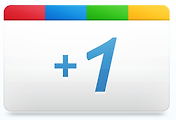
댓글